Сетевое хранилище данных современное решение для централизованного хранения и обмена файлами в домашних и офисных сетях. Правильная настройка такого устройства обеспечивает надежную работу, безопасность данных и удобный доступ ко всей информации с любого подключенного устройства.
Понятие и назначение сетевого хранилища
Сетевое хранилище или NAS представляет собой специализированное оборудование, которое интегрируется в локальную сеть и позволяет получать доступ к сохраненным данным как через интернет, так и внутри домашней или офисной сети. По своей сути это компактный компьютер, оснащенный несколькими жесткими дисками, основной задачей которого является организация хранения информации, управление и обеспечение удобного обмена данными между устройствами. В отличие от стандартного внешнего накопителя, подключаемого к одному устройству через USB-порт, сетевое хранилище функционирует автономно и доступно с любого гаджета, подключенного к той же сети.

Основные преимущества использования сетевого хранилища включают централизованное хранение данных, что упрощает доступ и управление. Устройство может использоваться для автоматического создания резервных копий важных данных, а многие модели поддерживают доступ к файлам через интернет, что удобно для удаленной работы. При необходимости можно добавить дополнительные диски или подключить дополнительные устройства, что обеспечивает масштабируемость системы.
Типы и виды сетевых хранилищ
Производители выпускают три основных типа устройств для домашнего и корпоративного использования. Первый тип основан на обычном компьютере, где можно установить специальное программное обеспечение для работы с различными протоколами. Энергопотребление такого варианта довольно большое, но функционал получается максимальный.
Второй тип использует процессорную архитектуру ARM или MIPS вместе с операционной системой реального времени. Энергопотребление при этом умеренное, а функционал подходит большинству применений конечных пользователей. Максимальная пропускная способность протокола может быть от 20 до 120 мегабайт в секунду.
Третий тип представляет собой устройство на основе специализированных микросхем, где весь сервер является фактически одной специализированной микросхемой вместе с сетевым оборудованием. Производительность определяется аппаратным ускорением самого чипа и составляет порядка 40 мегабайт в секунду.
Самый дешевый вариант включает не более двух дисков и относится к категории для домашнего применения. Корпоративные решения имеют настольное или стоечное исполнение и включают не менее четырех дисков. Такие хранилища поддерживают более широкий перечень возможностей, включая хранение архивов, поддержку защищенных видов транзакций и технологии RAID.

Операционные системы для сетевых хранилищ
Выбор операционной системы играет важную роль в функциональности и удобстве использования устройства. Synology DSM основывается на специальной версии Linux и отличается интуитивным, легким и быстрым интерфейсом. Система чрезвычайно проста в настройке, имеет поиск по настройкам и может считаться идеальной операционной системой для сетевых хранилищ.
TrueNAS Core представляет бесплатную операционную систему с открытым исходным кодом, которая разрабатывается и поддерживается американской компанией. Система отличается высокой производительностью и стабильностью, особенно при работе с файловой системой ZFS. OpenMediaVault разрабатывается бывшим ключевым разработчиком FreeNAS и представляет собой систему на основе Debian Linux.
| Характеристика | Synology DSM | TrueNAS Core | OpenMediaVault | QNAP QTS |
|---|---|---|---|---|
| Простота установки | Отлично (9/10) | Средне (7/10) | Хорошо (8/10) | Хорошо (8/10) |
| Удобство интерфейса | Отлично (10/10) | Хорошо (7/10) | Хорошо (7/10) | Хорошо (8/10) |
| Количество приложений | Очень много (9/10) | Много (8/10) | Средне (7/10) | Много (8/10) |
| Производительность | Хорошо (8/10) | Отлично (9/10) | Хорошо (8/10) | Хорошо (8/10) |
| Стабильность | Отлично (9/10) | Отлично (10/10) | Хорошо (8/10) | Хорошо (8/10) |
| Сообщество поддержки | Хорошо (8/10) | Отлично (9/10) | Хорошо (8/10) | Средне (7/10) |
| Документация | Отлично (9/10) | Хорошо (8/10) | Средне (7/10) | Хорошо (8/10) |
| Стоимость | Платно (5/10) | Бесплатно (10/10) | Бесплатно (10/10) | Платно (5/10) |
| Требования к железу | Низкие (9/10) | Средние (7/10) | Низкие (8/10) | Низкие (8/10) |
| Масштабируемость | Хорошо (8/10) | Отлично (10/10) | Средне (7/10) | Хорошо (8/10) |
Физическая установка и подключение устройства
Первым шагом настройки является выбор подходящего места для установки устройства. Оборудование должно находиться в хорошо вентилируемом помещении, чтобы избежать перегрева 2. Необходимо убедиться, что рядом есть розетка и доступ к сетевому кабелю.
Большинство устройств подключаются к сети через кабель Ethernet. Для этого нужно подключить устройство к роутеру или сетевому коммутатору с помощью кабеля. Важно убедиться, что устройство включено и индикаторы на корпусе показывают активность. Некоторые модели также поддерживают беспроводное подключение, но проводное соединение обеспечивает более стабильную и высокую скорость передачи данных.
| Этап | Описание | Время выполнения | Тип операции |
|---|---|---|---|
| 1. Физическое подключение | Подключение NAS к роутеру через Ethernet кабель, подключение питания | 5-10 мин | Физическая |
| 2. Установка дисков | Физическая установка жестких дисков в отсеки устройства | 10-15 мин | Физическая |
| 3. Первичная настройка | Доступ к веб-интерфейсу по IP адресу, начальная конфигурация | 15-20 мин | Программная |
| 4. Создание RAID | Создание дискового массива (RAID 0, 1, 5) для надежности данных | 20-30 мин | Программная |
| 5. Настройка пользователей | Создание учетных записей пользователей и групп доступа | 10-15 мин | Программная |
| 6. Общие папки | Настройка общих папок и прав доступа к файлам | 15-20 мин | Программная |
| 7. Резервное копирование | Конфигурация автоматического резервного копирования | 10-15 мин | Программная |
| 8. Безопасность | Настройка HTTPS, VPN, двухфакторной аутентификации | 20-30 мин | Безопасность |
Установка жестких дисков
Если устройство поставляется без дисков, их нужно установить в соответствии с инструкцией производителя. Обычно для этого требуется снять крышку устройства, вставить диски в отсеки и зафиксировать их. При установке дисков типоразмера 3,5 дюйма с двумя отверстиями для винтов с каждой стороны необходимо установить крепежную скобку и прикрепить ее к устройству с помощью винтов.

Для правильной работы системы рекомендуется использовать специальные диски, предназначенные для круглосуточной работы в составе сетевых хранилищ. Диски серии WD Red уже давно стали синонимами жестких дисков для таких систем. Накопители IronWolf от Seagate специально разработаны для больших корпусов, которые могут вместить до 24 дисков, работающих одновременно. Такие диски обладают повышенной устойчивостью к вибрации благодаря специальным датчикам.
| Модель диска | Объем | Скорость вращения | Кэш | Макс. NAS отсеков | Рабочая нагрузка/год | MTBF (часы) | Гарантия | Рекомендуемое применение |
|---|---|---|---|---|---|---|---|---|
| WD Red 4TB (WD40EFRX) | 4 ТБ | 5400 об/мин | 64 МБ | 8 | 180 ТБ | 1,0 млн | 3 года | Домашние NAS, малый офис |
| WD Red Pro 8TB (WD8003FFBX) | 8 ТБ | 7200 об/мин | 256 МБ | 24 | 550 ТБ | 2,5 млн | 5 лет | Корпоративные NAS |
| Seagate IronWolf 6TB (ST6000VN001) | 6 ТБ | 7200 об/мин | 256 МБ | 8 | 180 ТБ | 1,0 млн | 3 года | Средние NAS системы |
| Seagate IronWolf Pro 12TB (ST12000NE0008) | 12 ТБ | 7200 об/мин | 256 МБ | 24 | 300 ТБ | 1,2 млн | 5 лет | Профессиональные решения |
| Toshiba N300 4TB (HDWQ140XZSTA) | 4 ТБ | 7200 об/мин | 128 МБ | 8 | 180 ТБ | 1,0 млн | 3 года | Домашние и офисные NAS |
| WD Red Plus 2TB (WD20EFRX) | 2 ТБ | 5400 об/мин | 64 МБ | 8 | 180 ТБ | 1,0 млн | 3 года | Базовые NAS решения |
| Seagate IronWolf 2TB (ST2000VN004) | 2 ТБ | 5400 об/мин | 64 МБ | 8 | 180 ТБ | 1,0 млн | 3 года | Начальный уровень |
Первичная настройка через веб-интерфейс
После подключения устройства к сети необходимо настроить его через веб-интерфейс. Для этого нужно открыть браузер на компьютере, подключенном к той же сети, и ввести IP-адрес устройства в адресной строке 2. Обычно он указан в инструкции или на корпусе устройства. Для входа в систему используются логин и пароль по умолчанию.
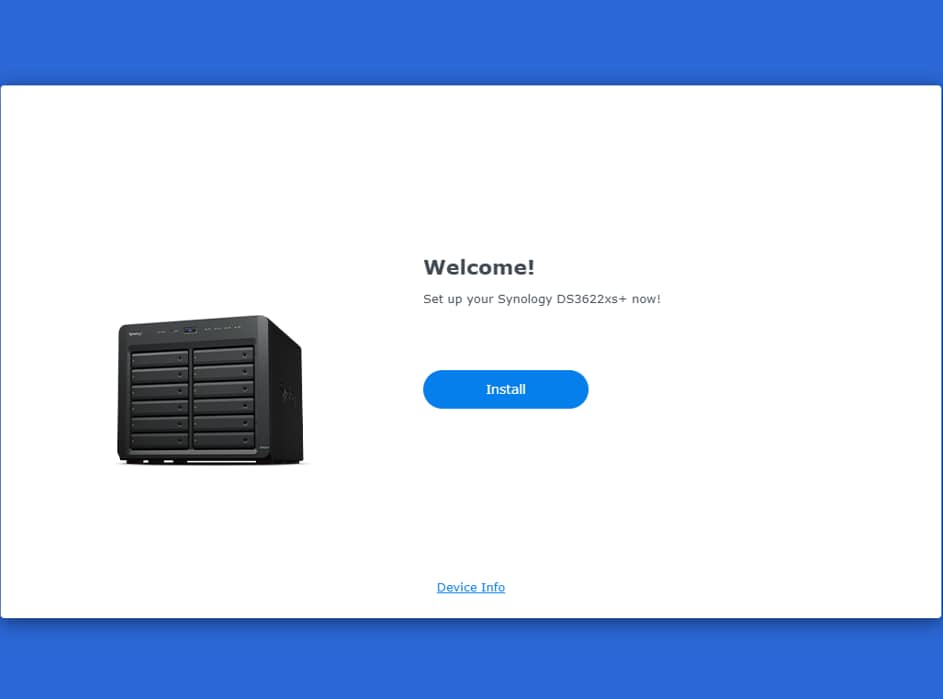
Современные устройства поставляются со встроенным инструментом, который помогает найти устройство в сети и начать настройку. После настройки оборудования нужно установить операционную систему на базе браузера. Процесс установки обычно автоматизирован и не требует специальных знаний.
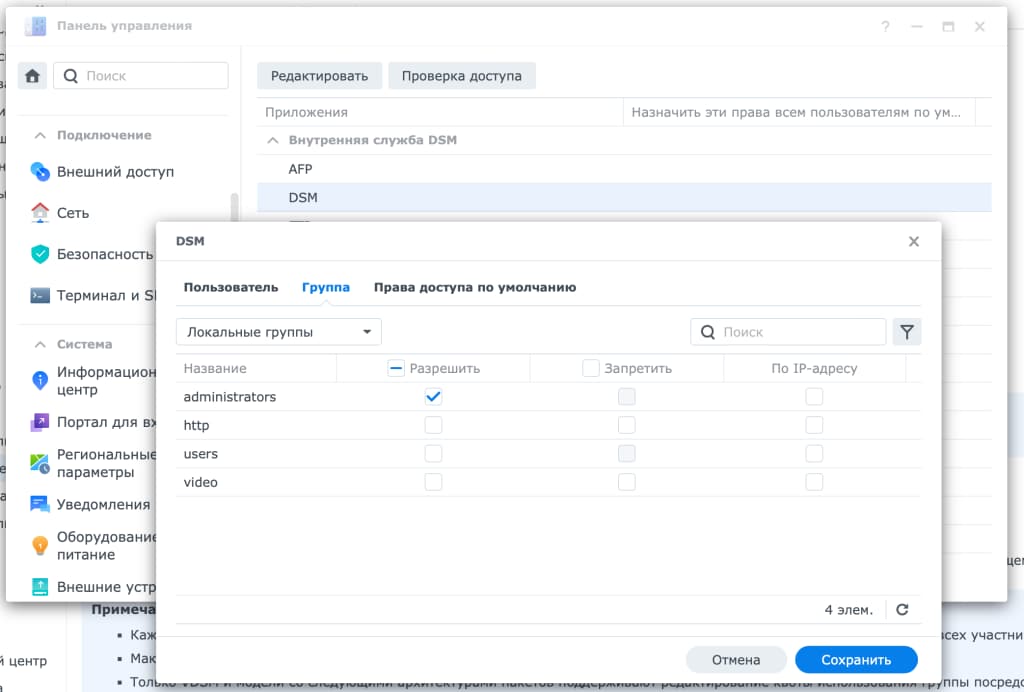
Создание и настройка дисковых массивов
После входа в веб-интерфейс необходимо настроить диски и создать дисковый массив. Большинство устройств поддерживают технологию RAID, которая обеспечивает защиту данных в случае выхода из строя одного из дисков. Технология позволяет компенсировать недостатки жестких дисков, записывая данные не на один накопитель, а разбивая на несколько.
RAID 0 требует два или более физических жестких диска и обеспечивает высокую производительность без резервного копирования. RAID 1 предназначен для автоматического создания резервных копий данных и требует как минимум два диска. RAID 5 требует минимум три жестких диска и обеспечивает баланс между производительностью и защитой данных.
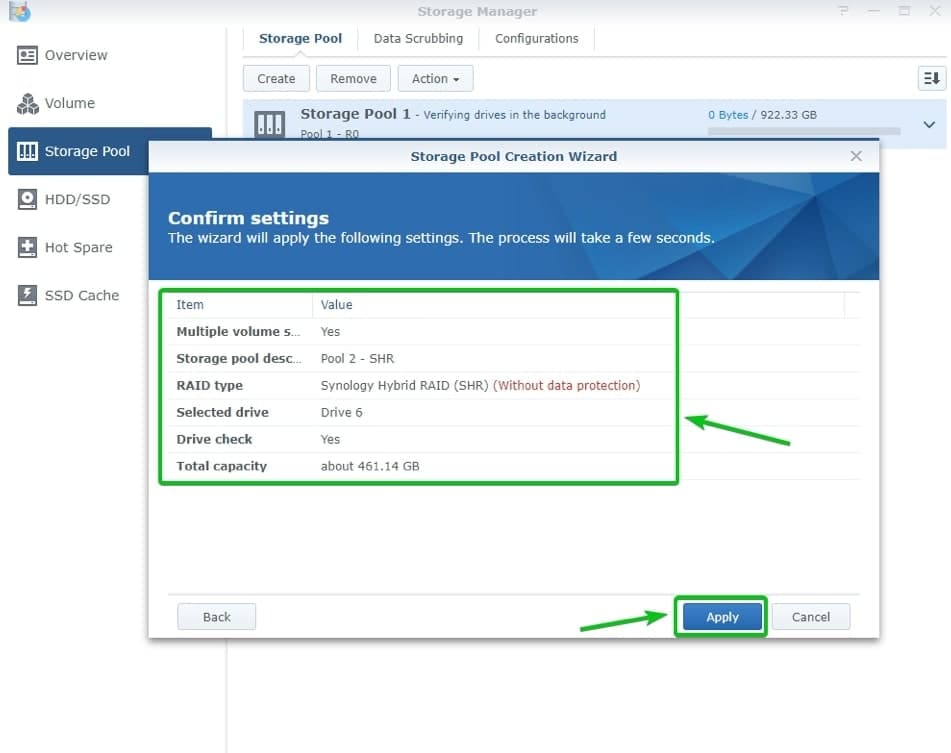
Synology предлагает собственную технологию SHR, которая позволяет гибко использовать диски разного размера и обеспечивает автоматическую защиту данных. Система может создать пул хранения RAID 1 и позже переключить его на RAID 5 при добавлении дополнительных дисков.
| Тип RAID | Минимум дисков | Отказоустойчивость | Полезная емкость | Производительность чтения | Производительность записи | Рекомендуемое применение | Время восстановления |
|---|---|---|---|---|---|---|---|
| RAID 0 | 2 | Нет | 100% | Высокая | Высокая | Высокая производительность без защиты | Невозможно |
| RAID 1 | 2 | 1 диск | 50% | Средняя | Средняя | Базовая защита данных | Быстрое |
| RAID 5 | 3 | 1 диск | 75-90% | Высокая | Средняя | Баланс между защитой и емкостью | Среднее |
| RAID 6 | 4 | 2 диска | 50-80% | Высокая | Низкая | Максимальная защита данных | Долгое |
| RAID 10 | 4 | 1 диск | 50% | Высокая | Высокая | Высокая производительность + защита | Среднее |
| JBOD | 1 | Нет | 100% | Базовая | Базовая | Максимальная емкость без защиты | Невозможно |
| SHR (Synology) | 2 | 1-2 диска | Гибкая | Средняя | Средняя | Гибкое домашнее использование | Среднее |
Настройка пользователей и групп доступа
Для управления доступом к данным необходимо создать учетные записи пользователей и группы. В современных системах существует три типа сущностей для прав доступа: локальные пользователи, локальные группы и внутренние пользователи системы. Локальные пользователи являются логинами в приложениях, для которых задаются пароли. Локальные группы используются для упрощения управления пользователями, позволяя объединять их для быстрой настройки прав.
Логика прав доступа довольно простая: если не разрешить доступ, то он будет запрещен. Если пользователю разрешить доступ к папке, а его группе запретить, то доступ будет запрещен. При возникновении конфликта между разрешениями пользователя и группы разрешения определяются в следующем порядке: нет доступа, чтение и запись, только для чтения.
Создание общих папок и настройка доступа
После настройки дисков нужно создать общие папки, которые будут доступны пользователям сети. Для каждой папки указываются права доступа: чтение и запись позволяет пользователям просматривать и изменять файлы, только чтение ограничивает возможности просмотром, а запрет доступа делает папку доступной только администратору.
Можно создать несколько общих папок и указать права доступа для пользователей и групп. Возможное количество общих папок различается для разных моделей устройств. Для создания общей папки нужно указать имя, комментарий, дисковый том и путь к папке. Настройка прав доступа позволяет выбрать способ предоставления доступа каждому пользователю или группе.
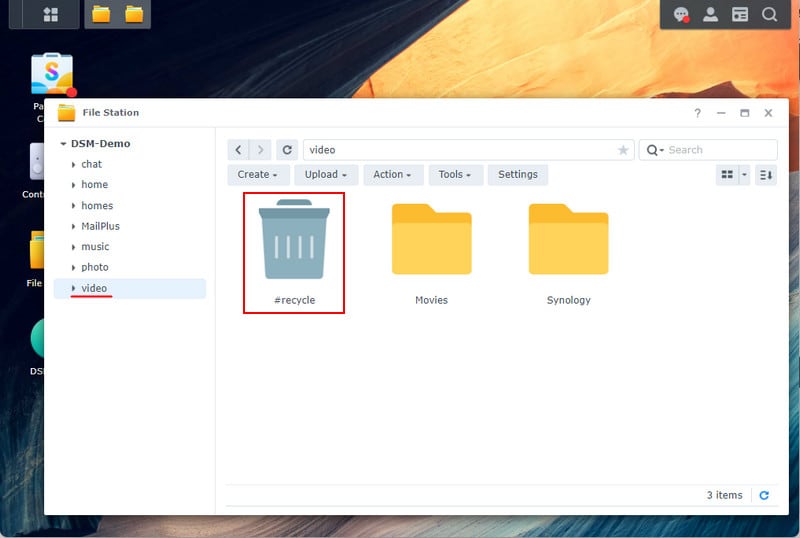
Сетевые протоколы доступа
Устройства поддерживают различные протоколы для доступа к данным через сеть. Протокол SMB является сетевым протоколом, используемым для общего доступа к файлам и принтерам в сетях Windows. В Linux он часто используется для интеграции с Windows-сетями или для создания файловых серверов. Протокол NFS позволяет монтировать удаленные файловые системы как локальные и используется для совместного использования данных между серверами и клиентами.
Протокол iSCSI позволяет передавать команды SCSI через IP-сети и дает возможность использовать удаленные диски как локальные. В современных системах можно настраивать как целевой сервер, так и инициатор клиента. Протоколы FTP и SFTP обеспечивают передачу файлов через сеть, при этом SFTP работает через зашифрованное соединение.
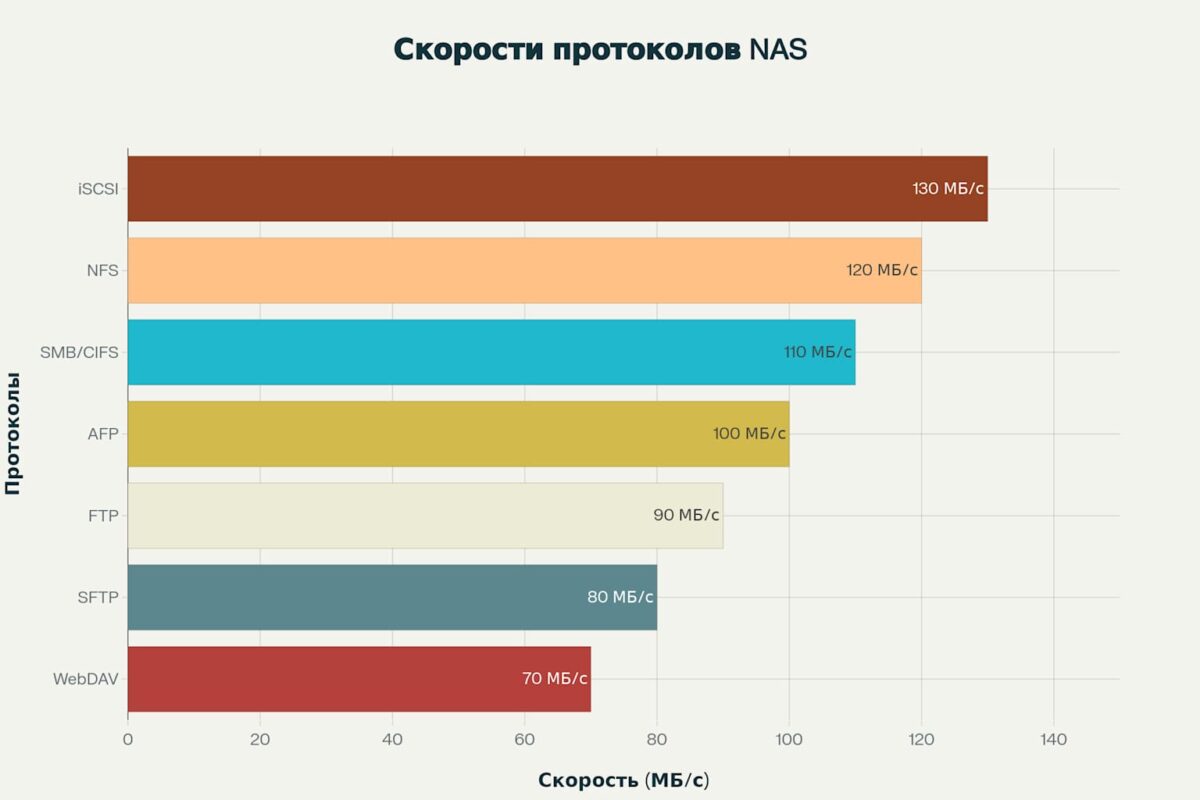
Резервное копирование и создание снапшотов
Резервное копирование данных является критически важным процессом, который помогает защитить информацию от потерь. Одна из ключевых функций устройства заключается в создании резервных копий. Настройка происходит при помощи встроенных утилит, которые позволяют указать папки или файлы для копирования, выбрать расписание и указать место хранения копий.
Современные системы предлагают функцию снапшотов, которая создает моментальные копии состояния данных. Хотя снапшот не является полноценной резервной копией, процесс восстановления с его помощью зависит от исходного файла. Автоматизация резервного копирования позволяет избежать рутинных операций и гарантирует регулярное сохранение данных без вмешательства пользователя.
Настройка удаленного доступа
Если требуется доступ к данным извне, необходимо настроить удаленный доступ 2. Обычно это делается через облачный сервис производителя или VPN. Важно убедиться, что доступ защищен надежным паролем и двухфакторной аутентификацией.
Для пользователей Synology доступна технология QuickConnect, которая позволяет получать доступ к устройству через интернет без сложной настройки сети. Альтернативным решением является использование VPN-сервисов, таких как Tailscale, которые обеспечивают безопасное соединение без необходимости иметь белый IP-адрес. Такие решения позволяют пользоваться приложениями и услугами устройства из любой точки мира.
Обеспечение безопасности системы
Безопасность сетевого хранилища требует комплексного подхода и внимания к различным аспектам защиты. Необходимо включить поддержку HTTPS для защиты сетевого трафика между устройством и подключенными клиентами, что уменьшает риск прослушивания и атак. Цифровые сертификаты важны для правильной активации HTTPS, и многие системы поддерживают бесплатные сертификаты Let’s Encrypt.
Двухфакторная проверка подлинности повышает безопасность учетных записей пользователей, требуя дополнительный способ проверки в дополнение к паролям. Современные системы поддерживают различные способы проверки подлинности, включая коды безопасности, QR-коды и утверждение входа. Брандмауэр является виртуальным барьером, фильтрующим сетевой трафик от внешних источников по заданным правилам.
| Область безопасности | Рекомендация | Критичность | Сложность настройки | Время внедрения |
|---|---|---|---|---|
| Доступ к веб-интерфейсу | Использовать HTTPS вместо HTTP | Высокая | Низкая | 5 минут |
| Сетевые протоколы | Отключить небезопасные протоколы (Telnet, FTP) | Высокая | Средняя | 15 минут |
| Аутентификация пользователей | Включить двухфакторную аутентификацию (2FA) | Очень высокая | Низкая | 10 минут |
| Шифрование данных | Включить шифрование томов и общих папок | Средняя | Средняя | 20 минут |
| Обновления системы | Включить автоматические обновления прошивки | Высокая | Низкая | 5 минут |
| Сетевая безопасность | Настроить брандмауэр и изменить стандартные порты | Высокая | Высокая | 30 минут |
| Резервное копирование | Настроить регулярное резервное копирование | Критическая | Средняя | 20 минут |
| Мониторинг активности | Включить логирование и уведомления о подозрительной активности | Средняя | Средняя | 15 минут |
| Физическая безопасность | Ограничить физический доступ к устройству | Средняя | Низкая | Постоянно |
| Удаленный доступ | Использовать VPN или Tailscale вместо прямого доступа | Высокая | Высокая | 45 минут |
Мониторинг и обслуживание системы
Регулярное обслуживание обеспечивает стабильную работу системы и предотвращает потерю данных. Важно регулярно обновлять прошивку, поскольку производители выпускают обновления для улучшения производительности и устранения уязвимостей. Мониторинг состояния дисков помогает предотвратить потерю данных, поскольку большинство устройств имеют встроенные инструменты для проверки состояния дисков.
Технология SMART позволяет проводить различные типы тестирования дисков. Короткий тест проверяет электрические и механические параметры, а также производительность на чтение. Длинный или расширенный тест проверяет всю поверхность диска и не имеет ограничения по времени. Регулярное тестирование помогает выявить проблемы до того, как они приведут к потере данных.
Устройства Synology позволяют обновлять прошивку дисков собственного производства непосредственно через операционную систему. Это обеспечивает оптимальную производительность и снижает риски повреждения при ручном обновлении. Интеграция устройства, жестких дисков и программного обеспечения обеспечивает комплексное решение с лучшим сервисом и качеством.
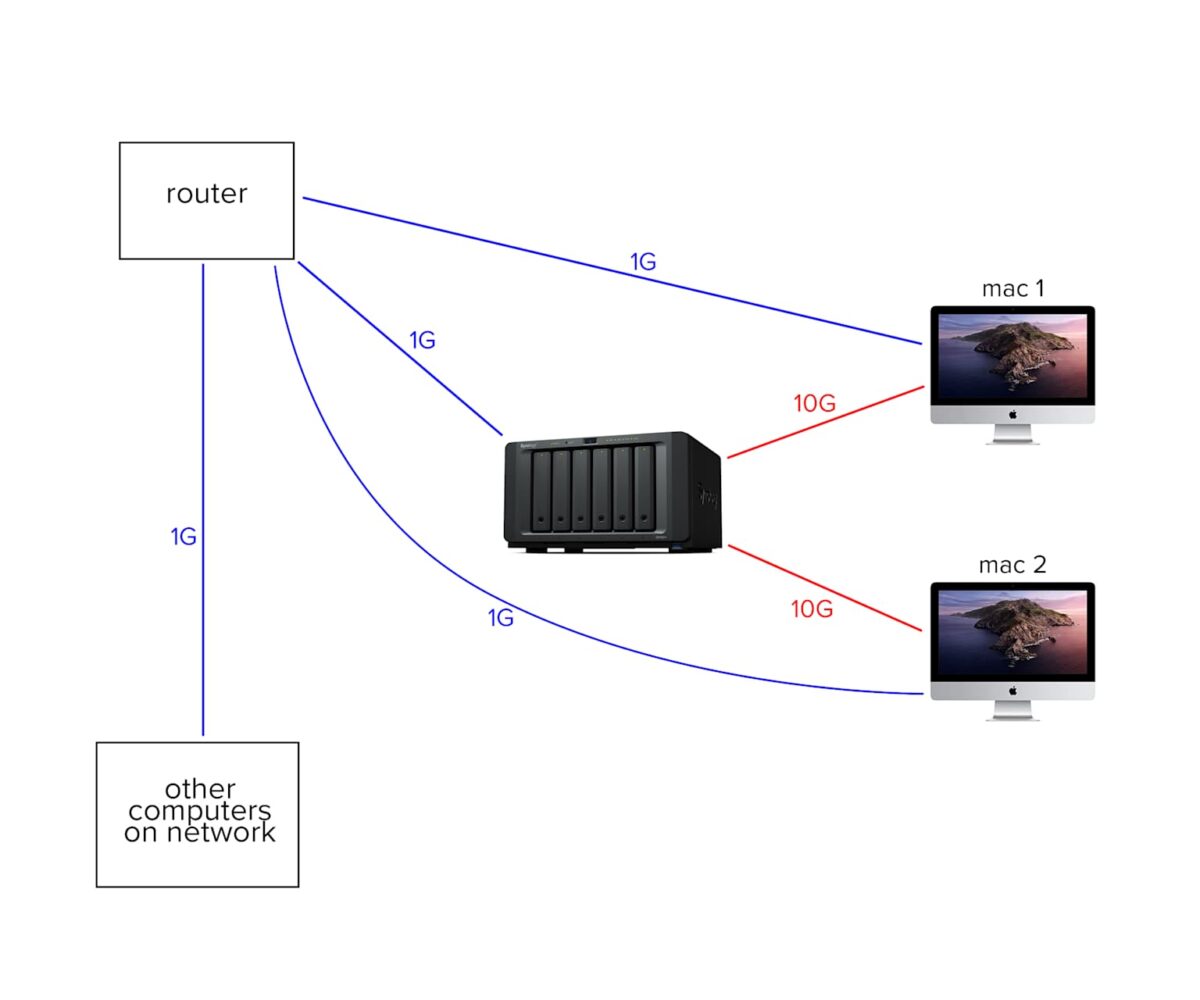
Правильная настройка сетевого хранилища обеспечивает надежную работу системы, безопасность данных и удобный доступ к информации. Следование описанным рекомендациям поможет создать эффективное решение для хранения данных, которое будет служить долгие годы и обеспечит защиту важной информации.